Удалить установленные программы на компьютере, работающем под управлением Виндовс 10, можно несколькими способами. Прежде всего, это стандартный.
В «десятке» это делается так:
- В меню «Пуск» жмем на правую кнопку мыши, затем выбираем «Программы и компоненты»
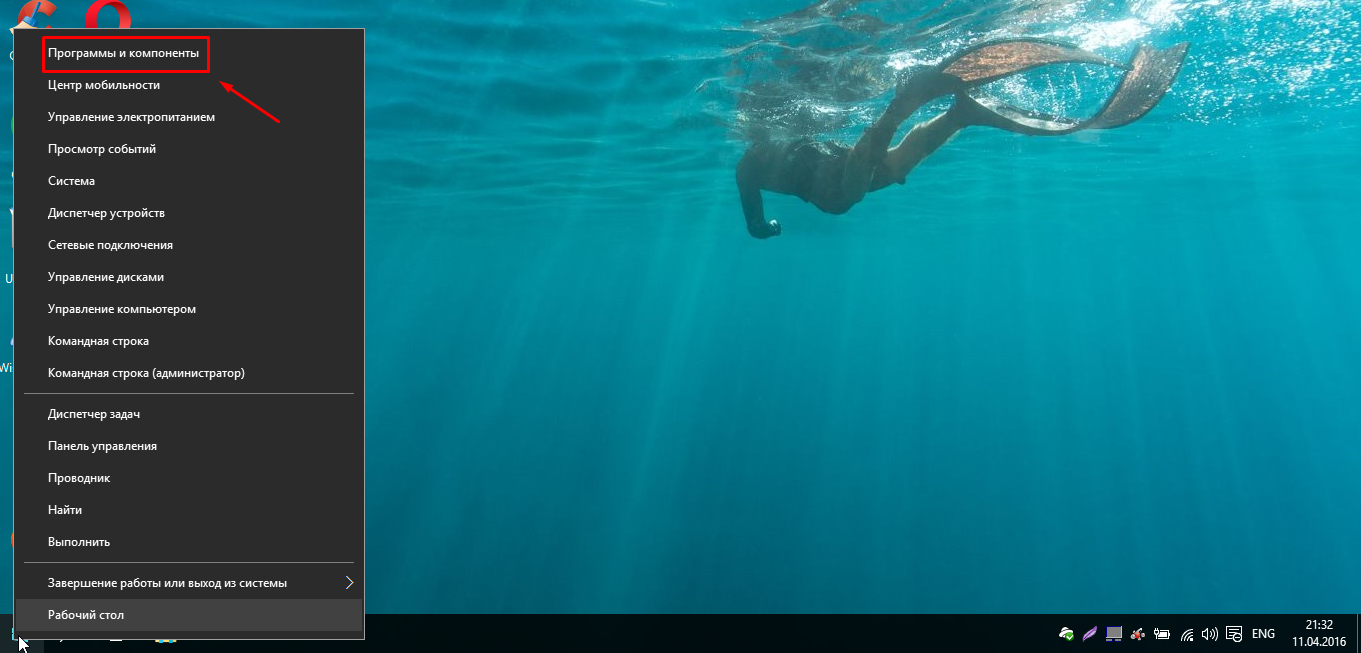
2. Теперь выбираем программу, которую нужно удалить с компьютера и жмем на «Удалить».
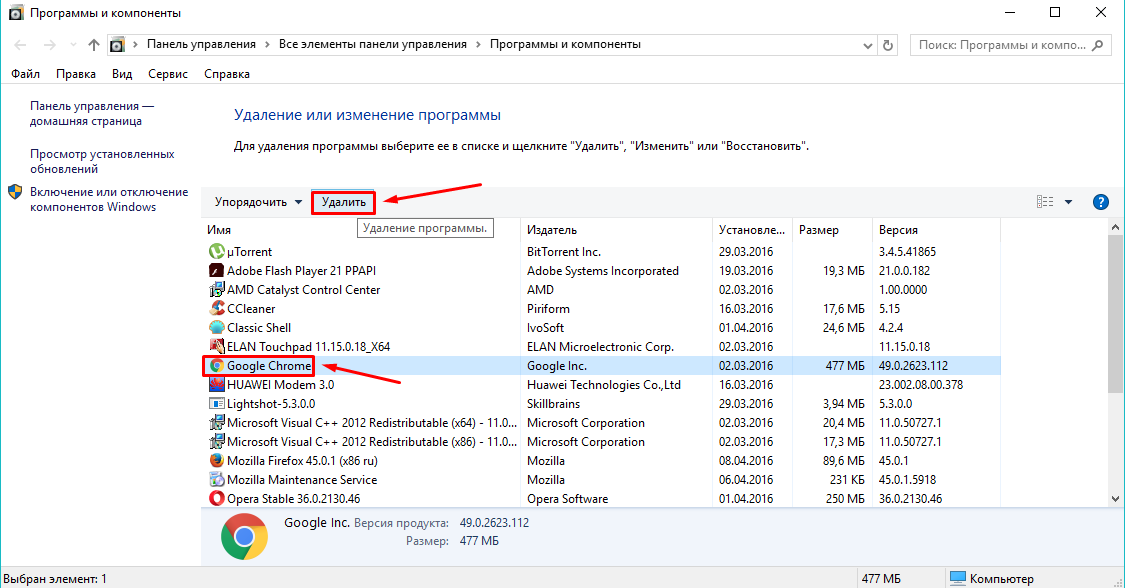
Далее следует подсказкам и завершаем удаление.
Все-таки это стандартное удаление и после него в реестре и других местах остаются ненужные файлы, записи, пустые папки и прочий мусор, который со временем скапливается и становится причиной нестабильной работы системы.
Как правильно удалять программы или игры с компьютера.Windows 10
Но лучше, конечно, избавляться от ненужных файлов и записей в реестре параллельно с удалением самой программы. Как это сделать? С помощью очень удобной и к тому же бесплатной утилиты Revo Uninstaller (ссылка на загрузку внизу).
Полностью и начисто удаляем программы на Виндовс 10 с помощью Revo Uninstaller
- Запускаем загруженный файл программы, и устанавливаем. В процессе установки все стандартно и на этом мы не будем останавливаться. После этого запускаем Revo Uninstaller, выбираем программу, которую нужно удалить (в случае на скриншоте это Skype), жмем на «Удалить», далее подтверждаем «да».
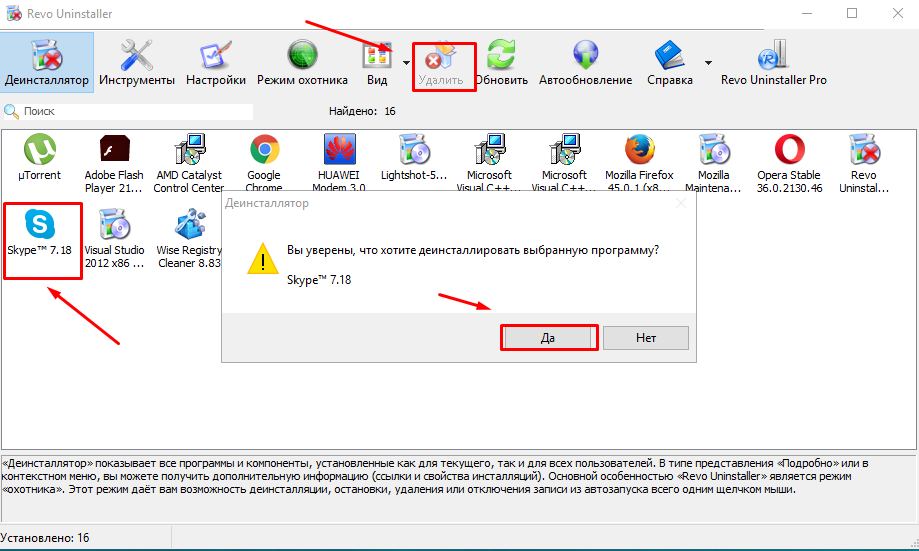
2. Режим деинсталляции выбираем «Продвинутый».
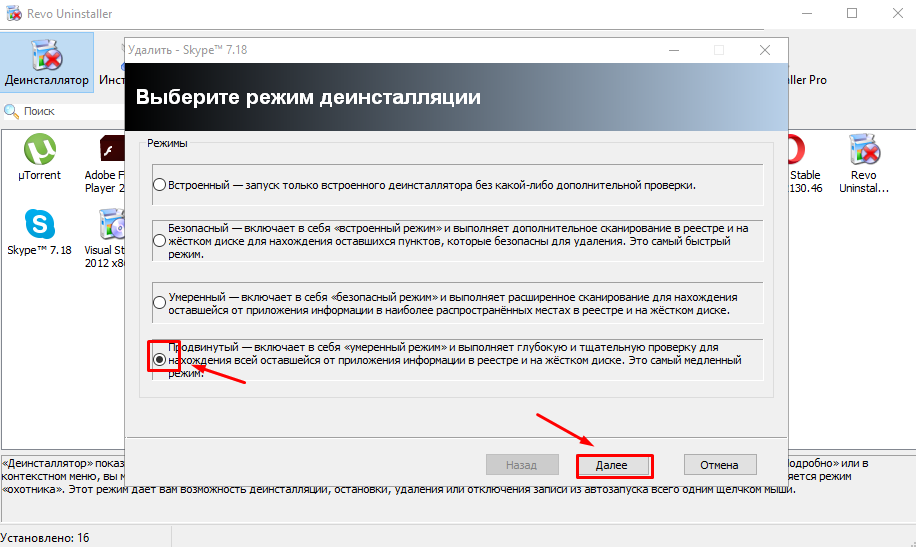
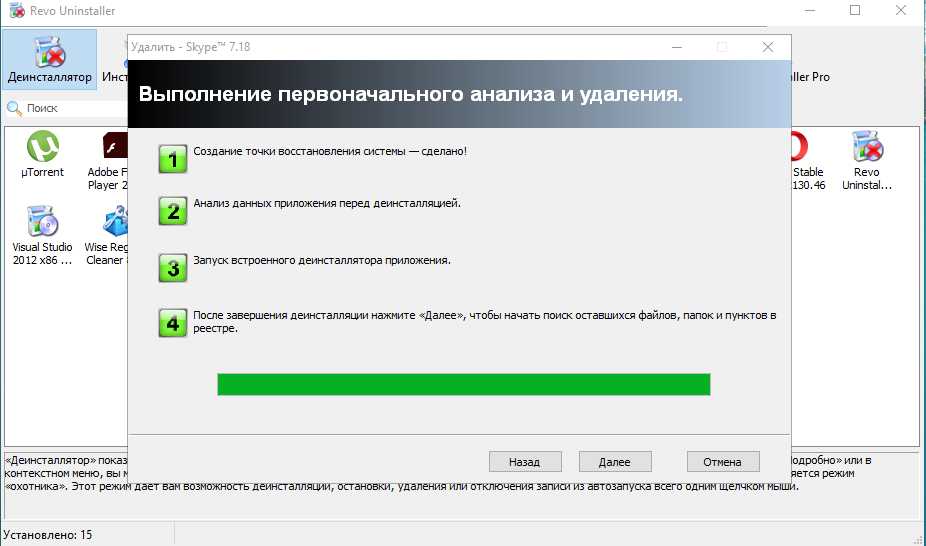
4. В первом окне, которое появится в процессе деинсталляции, нужно удалить все оставшиеся в реестре записи. Для этого жмем «Выбрать все» и «Удалить», продолжаем.
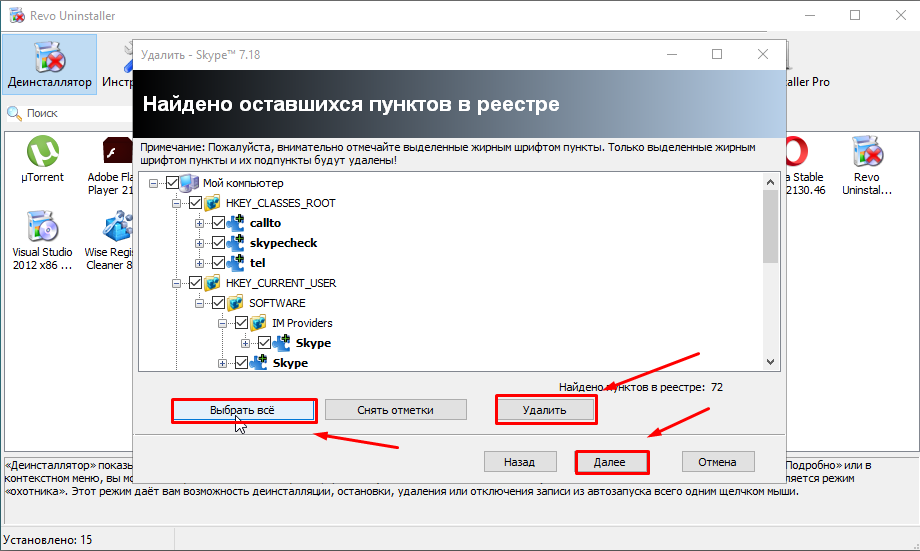
5. Появится новое окно и в нем необходимо удалить все оставшиеся файлы и папки. Как и в предыдущем — «Выбрать все» — «Удалить» — «Далее».
Источник: win10help.ru
Удаляем программу из Windows 10 несколькими способами
Удаление программ в windows 10 – достаточно несложный процесс. Но можно его выполнять несколькими способами.
Как удалить ненужные программы с пк с компьютера виндовс 10
Удаление через панель управления
Первый такой способ касается использования панели управления. Для этого нужно зайти в «Панель управления» и найти раздел «Программы и компоненты» или же «Установка и удаление программ». Десятый виндовс в этом плане не отличается от других версий. И располагается это меню на прежнем месте.


Далее взору открывается список программ, которые установлены на компьютере. В некоторых случаях нужно подождать пару секунд, для того чтобы все программы подгрузились и выстроились в список. После этого нужно найти нужную программу, выбирать ее в списке и нажать «Удалить».

Эта команда располагается в верхней строке окна. После этого автоматически запустится деинсталлятор, который предусмотрен разработчиками ПО. После этого программа будет полностью удалена с компьютера.
Внимание! Удаление программы с рабочего стола – это удаление только ярлыка, остальные компоненты останутся рабочими в системе.
Через меню Пуск
Программы можно удалять еще одним способом. Это способ считается самым оперативным и доступным. Для этого нужно нажать на меню «Пуск». После чего выбрать раздел «Все приложения». Перед вами появятся все программы компьютера.

Далее также ищем нужное ПО, щелкаем на нему правой кнопкой мыши и из всех перечисленных команд, выбираем команду «Удалить».
Через меню «Параметры»
Функции панели управления дублируются также и в Параметрах. Это происходит по той причине, что приложение разрабатывалось на смену уже старому интерфейсу, и нужно было заменить функции, которые есть в Панели управления. Именно поэтому деинсталляция любой программы может проходить через Параметры. 
Для этого нужно выбрать меню «Параметры», Далее нажать пункт «Система». Найти раздел « Приложения и возможности». Снова перед глазами откроется список со всеми программами данной операционной системы. После того, как найдена ненужная программа, нужно нажать правую кнопку мыши и выбрать функцию «Удалить», программа после этого начнет удаляться автоматически. 

Очень полезно здесь указывается размер программы и дата ее установке. Это необходимо знать, в случае, если удаляется прога по причине нехватки места на компьютере. Таким образом, сразу можно выяснить, какое количество места освободится на компьютере. Удобно это и в том случае, если удаляется вредоносный софт.
PowerShell – в помощь
С помощью специальной утилиты PowerShell также можно удалить программу в виндовс 10. Для этого необходимо в строке поиска запустить эту утилиту от имени администратора. Далее следуем инструкции:

PowerShell
- На компьютере откроется окно, в которое нужно ввести команду: Get-AppxPackage | Select Name, PackageFullName.
- Появится список всех установленных приложений.
- Для того чтобы их удалити. Нужно в утилите ввести следующую коменду: -AppxPackage PackageFullName | Remove-AppxPackage.
Стоит отметить, что можно использовать для удаления и специальные программы. Они очень экономят время и справляются с задачей гораздо быстрее.
К таким программам можно отнести, например, Revo Uninstaller. Всего несколько кликов нужно, чтобы удалить с помощью этой проги. Преимущество ее также в том, что она удаляет абсолютно все «хвосты», которые стандартная деинсталляция может оставить.
Еще одна прога – Ccleaner, последняя ее версия справляется даже с удалением встроенных в виндовс приложениями.
Теперь в знаете как удалить программу в виндовс 10.
Источник: winphon.ru
Антивирусная прав ДА! TM


- добавить в избранное
Удаление приложений в Windows 10
Прочитали: 12561 Комментариев: 43 Рейтинг: 75
25 сентября 2019
До эпохи Windows 10 удалять программы из системы было весьма просто – достаточно было открыть Панель управления, перейти в раздел Программы и компоненты (способ перехода зависел от вида Панели управления, но в любом случае был несложен), выбрать ненужную программу и нажать на Удалить. Ничего сложного. Конечно, оставались еще всевозможные утилиты, которые нужно было удалять «руками», но не о них речь – такие утилиты есть и сейчас.
Но простота и единство подхода – это не для Windows 10. К Панели управления добавилось новое приложение Параметры, запустить которое можно, нажав Пуск → Параметры. А в нем – раздел Приложения, в котором, в свою очередь, необходимо выбрать Приложения и возможности. Тут тоже можно удалить приложения.
Здесь надо оговориться, что если ранее ОС Windows поставлялась практически без встроенных приложений (набор встроенных программ по сути ограничивался «Пасьянсом», «Сапером», «Блокнотом» и простейшим графическим редактором), то теперь, в составе Windows 10, наблюдается целый выводок Metro-приложений. 3D Builder, Xbox, «Карты», «Погода», OneNote, «Новости», «Спорт», «Финансы», «Почта»… Мало того, что подавляющее большинство их никому не нужно, а функционал крайне ограничен, так они постоянно пытаются подменить установленные пользователем приложения, вынуждая снова и снова назначать расширения для открытия файлов. Возникло это из желания Microsoft завоевать рынок смартфонов и планшетов. Но на планшете эти приложения выглядят отвратно. Скажем, клавиатура перекрывает все окно почтового клиента, делая невозможным его использование. Также мало кому нужен браузер Edge, доля которого на рынке крайне мала (и который даже не умеет сохранять открытые сайты локально), Skype Click to Call, QuickTime…
Большая часть этих приложений доступна в Параметрах, но при попытке их удаления появляется предупреждение о невозможности выполнить операцию. Стандартным способом удалить системные приложения не получится.
Правда, с выходом Windows 10 (версия 1903) список доступных для удаления программ несколько расширился. Если раньше можно было удалять Solitaire, My Office и Skype, то теперь к ним добавились, например, такие «нужные» приложения как 3D Viewer, Музыка Groove, Почта и Paint 3D.
Естественно, все это можно удалить с помощью специальных утилит типа AppBuster, Geek Uninstaller, CCleaner, Destroy Windows 10 Spying, W10Privacy и т. п., но если немного постараться, то можно обойтись и без них. Для этого подходит Windows PowerShell.
Кликаем Пуск → Поиск. В командной строке набираем PowerShell. В результатах поиска выбираем Windows PowerShell (классическое приложение). Запускать его нужно от имени администратора.
В открывшемся окне набираем Get-AppxPackage или Get-AppxPackage -AllUsers (различие между вариантами, думается, очевидно). Эта команда отображает все установленные встроенные приложения:
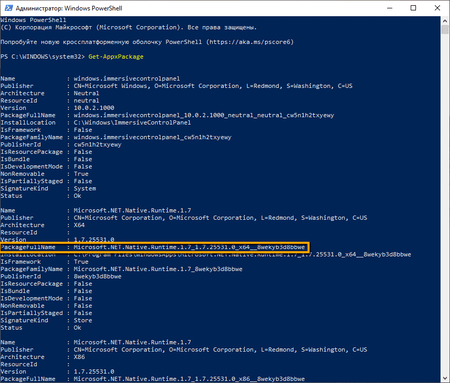
Прокручиваем список и ищем нужное (точнее, ненужное) приложение. А в информации о нем – значение параметра PackageFullName. Копируем это значение (выделяем значение PackageFullName и копируем его, нажав на правую кнопку мыши) и набираем в командной строке команду Remove-AppxPackage , а после нее – скопированное значение параметра PackageFullName.

Если использовать параметр –Confirm, то производится запрос на подтверждение действия. Без этого параметра удаление приложения происходит без подтверждения Remove-AppxPackage Microsoft.BingNews_4.4.200.0_x86__8wekyb3d8bbwe -Confirm
Вывод команды Get-AppxPackage можно перенаправить в тектовый файл или файл HTML. Cоответствующие команды:
Get-AppxPackage | Set-Content «$Env:userprofileDesktopAllApps.txt»
Get-AppxPackage | ConvertTo-Html | Set-Content «$Env:userprofileDesktopAllApps.html»
В результате выполнения этой команды на Рабочем столе будет создан текстовый файл AllApps.txt со списком полных имен пакетов установленных приложений.
В команде Get-AppxPackage можно указывать интересующую маску приложения и перенаправлять результат в команду удаления. В результате можно выполнить удаление в одно действие.
| 3D Builder | Get-AppxPackage *3d* | Remove-AppxPackage |
| Xbox | Get-AppxPackage *xbox* | Remove-AppxPackage |
| Будильник | Get-AppxPackage *alarms* | Remove-AppxPackage |
| Деньги, Спорт, Новости | Get-AppxPackage *bing* | Remove-AppxPackage |
| Запись голоса | Get-AppxPackage *soundrec* | Remove-AppxPackage |
| Камера | Get-AppxPackage *camera* | Remove-AppxPackage |
| Карты | Get-AppxPackage *maps* | Remove-AppxPackage |
| Музыка Groove | Get-AppxPackage *zune* | Remove-AppxPackage |
| Пасьянсы Solitaire | Get-AppxPackage *solit* | Remove-AppxPackage |
| Почта и Календарь | Get-AppxPackage *communi* | Remove-AppxPackage |
| Телефон | Get-AppxPackage *phone* | Remove-AppxPackage |
| Фотографии | Get-AppxPackage *photo* | Remove-AppxPackage |
Для удаления всех приложений Магазина Windows используется команда:
Get-AppxPackage -AllUsers | Remove-AppxPackage
При удалении всех приложений сам Магазин также будет удален, и вы не сможете установить другие приложения из Магазина Windows (хотя, с другой стороны, кому это нужно?).
Описанные действия предназначены для удаления приложений у текущих пользователей. Также рекомендуется внести запрет установки приложений для пользователей, которых вы захотите создать в будущем:
Get-AppxProvisionedPackage –online | where-object | Remove-AppxProvisionedPackage –online
Если в дальнейшем вы захотите вернуть весь пакет предустановленных программ, то сделать это можно командой:
Get-AppXPackage | Foreach
Антивирусная правДА! рекомендует
Удаление встроенных средств операционной системы может быть опасно. Поэтому перед этой операцией рекомендуется создать резервную копию системы.
Оцените выпуск
Чтобы проголосовать зайдите в аккаунт на сайте или создайте его, если аккаунта еще нет.
Сделайте репост
![[ВКонтакте]](https://st.drweb.com/static/new-www/social/no_radius/vkontakte.png)
![[Twitter]](https://st.drweb.com/static/new-www/social/no_radius/twitter.png)
Необходимо войти на страницу выпуска через аккаунт на сайте «Доктор Веб» (или создать аккаунт). Аккаунт должен быть связан с вашим аккаунтом в социальной сети. Видео о связывании аккаунта.
Нам важно ваше мнение
Чтобы оставить комментарий, нужно зайти через свой аккаунт на сайте «Доктор Веб». Если аккаунта еще нет, его можно создать.
robot
10:28:53 2019-09-26
Лучше чешите ваши ручки в другом месте. Золотые слова Черномырдина.

Lia00
03:45:39 2019-09-26
чего только не придумают в ОС.

Sasha50
01:30:55 2019-09-26
Вот из-за этих нагромождений в windows 10 я и продолжаю пользоваться 7-кой. А выпуск хорош. Отметил в избранное. Пригодится.

razgen
23:15:10 2019-09-25
На Windows 10 переходить пока не планирую. Ну а пока выпуск сохраню в библиотеку, может пригодится в будущем.

Шалтай Александр Болтай
22:35:09 2019-09-25
Сразу после включения проверки на вирусы, антивирус обнаружил и удалил опасную шпионскую программу — Windows 10.
Toma
21:00:06 2019-09-25
В Windows 10 много разных сложностей. Спасибо за полезный выпуск!
Lenba
20:43:16 2019-09-25
Не всё так просто с этой десяткой, но ломать лишний раз ОС- риторический вопрос.
I46
20:37:47 2019-09-25
С Семеркой все попроще, особенно с чужим деинсталятором.
orw_mikle
20:37:25 2019-09-25
Не вижу смысла в удалении встроенных приложений, они мне не мешают.
anatol
20:31:29 2019-09-25
Желание хотя бы попробовать перейти на Windows 10 все слабеет. Спасибо за информацию.
Masha
20:30:02 2019-09-25
Windows 10 давно пользуюсь, но удалять пока ничего не буду. Выпуск сохраню в избранное.
Zserg
20:02:04 2019-09-25
Стоит ли менять работающую систему?
Dmur
19:50:14 2019-09-25
«Удаление встроенных средств операционной системы может быть опасно.» Согласен, не буду ничего менять.
I23
19:38:36 2019-09-25
Ломая систему, подумай о завтрашнем дне.
matt1954
19:21:57 2019-09-25
Очень полезный выпуск-у меня как раз Windows 10,есть над чем подумать. Спасибо!
EvgenyZ
18:59:20 2019-09-25
Полезная информация, выпуск сохранил.
Татьяна
17:59:56 2019-09-25
Полезная инструкция, добавлю в избранное. Спасибо!
DoctorW
15:55:09 2019-09-25
Так замедлений в работе не замечаю даже с приложениями. Но требует много тонких настроек конфиденциальности!

Пaвeл
14:59:03 2019-09-25
Подробная полезная инструкция по удалению приложений «магазина Windows». Пока не решил удалять или нет. Спасибо!
L1t1um
14:39:39 2019-09-25
Опа! Полезная статья. Спасибо. Добавлю в избранное.
achemolganskiy
14:36:47 2019-09-25
Полезная инфа добавил в избранное.
Serg07
14:18:25 2019-09-25
Хороший выпуск. Сохранил в библиотеку

Неуёмный Обыватель
13:04:12 2019-09-25
Спасибо за инструкцию. Как доберусь до своей 10-ки через 2 недельки, поковыряю.

Morpheus
12:34:14 2019-09-25
Не испытываю никаких неудобств в использовании Windows 10. Ну а встроенные приложения из магазина, конечно, ни к чему. Упрощают усложняя, или не упрощают:)
Xamanaptr
11:57:09 2019-09-25
Плюс ещё постоянные обновления windows 10
Tanya086
11:52:01 2019-09-25
Статья очень информативная, на андройд бы ещё такую статью.
Саня
11:48:27 2019-09-25
Прочитал, сохранил, на досуге надо попробовать!

Alexander
11:32:44 2019-09-25
Интересный выпуск, информативный. Скопировал и сохранил. Конкретные и чёткие инструкции, примеры и варианты. Могут и помочь, но поспешность может привести к плачевным результатам. Во время внимательного чтения статьи фоном звучали две мысли, первая, строки стихов Юрий Левитанского:
«Каждый выбирает по себе.
Щит и латы, посох и заплаты,
Меру окончательной расплаты
Каждый выбирает по себе».
Вторая мысль, — один из принципов Гиппократа, старейший принцип медицинской этики, — «Не навреди» (primum non nocere).
Эти две мысли как бы объединяются заключением Dr.Web в рекомендации: «Удаление встроенных средств операционной системы может быть опасно». Спасибо за статью.
lexa9135
11:32:01 2019-09-25
Полезная информация, надо заняться удалением «шлаков».
Денисенко Павел Андреевич
11:31:05 2019-09-25
Пользуюсь только Windows 7 Максимальная. Проблем по поводу удаления ПО у меня нет и не было. Все очень удобно и быстро.
Roman
10:45:55 2019-09-25
Надо будет как-нибудь заняться приборкой)) спасибо.

Геральт
10:37:08 2019-09-25
Полезный выпуск для владельцев Windows 10.
vinnetou
10:02:22 2019-09-25
Познавательно,хороший выпуск,но «Удаление встроенных средств операционной системы может быть опасно. «.
maestro431
09:07:18 2019-09-25
Копию надо делать всегда!
Vlad X
07:46:14 2019-09-25
Конечно,в десятке есть не нужные приложения,но при удалении
можно навредить.А если их остановить,чтоб не мешали.
ka_s
07:17:04 2019-09-25
Очень полезный выпуск, особенно в свете заката любимой семерки. Сохранил. Тем не менее, лелею мечту избежать перехода на Windows 10.
vkor
07:15:19 2019-09-25
Живу без Магазина Windows уже давно и в ус не дую.

kozinka.ru
07:13:23 2019-09-25
Хорошая инструкция. Буду рекомендовать с вами друзьям. Всё очень подробно и полно. Спасибо!
Lex
07:09:15 2019-09-25
Познавательно, однако на Win 10 не переходил сознательно )
cruise
05:50:36 2019-09-25
Последнее время огорчает политика MS. Малого того что испохабили «окна», так ведь делают неуклюжими, глючными и не поворотными другие программа которые попали к ним в лапы. Например тот же Скайп.
Korney
05:40:00 2019-09-25
Спасибо, сохраню в копилку. При всей моей любови к «Семёрке», переход на 10, однако, неизбежен.

tigra
03:42:20 2019-09-25
Вообще политика мелкотелых сродни режиму Пеначета или тоталитарного гетто.Нереально давлеет над своими кормильцами(пользователями)То ли дело наша «Хрюша».. эх времена..))

tigra
03:29:31 2019-09-25
Реально полезный выпуск!Спасибо автору.Весь магазин винь10 к чёрту!
«Доктор Веб» — российский производитель антивирусных средств защиты информации под маркой Dr.Web. Продукты Dr.Web разрабатываются с 1992 года. Компания — ключевой игрок на российском рынке программных средств обеспечения базовой потребности бизнеса — безопасности информации. «Доктор Веб» — один из немногих антивирусных вендоров в мире, владеющих собственными уникальными технологиями детектирования и лечения вредоносных программ. Антивирусная защита Dr.Web позволяет информационным системам клиентов эффективно противостоять любым, даже неизвестным угрозам.
Источник: www.drweb.ru